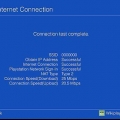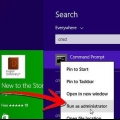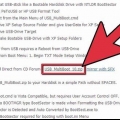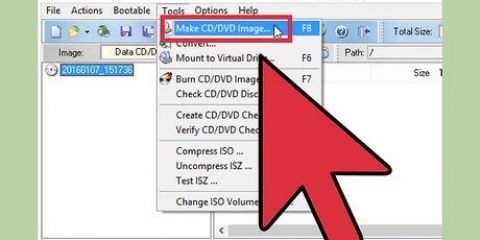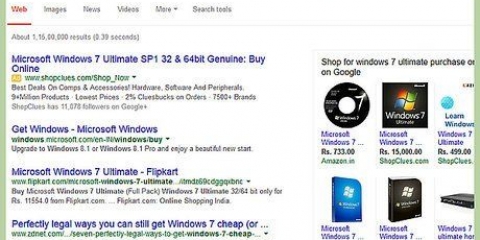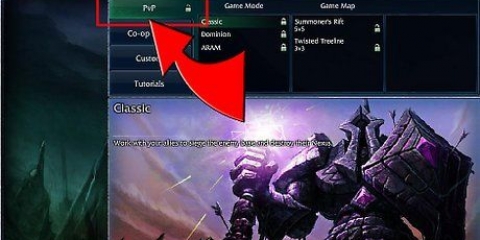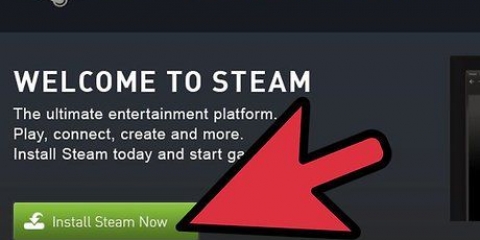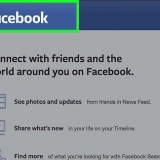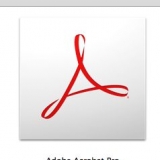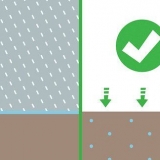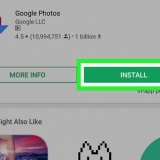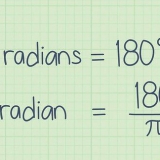WBFS Manager 64-bit Windows WBFS Manager 32-bit Windows




Klik på Næste. Klik på At bladre igennem for at vælge et installationssted (valgfrit). Klik på Næste. Klik på Næste. Klik på Ja. Klik på Tæt.













Windows - Højreklik på drevet i panelet til venstre, og klik Udstøde. mac - Klik på den opadvendte pil til højre for dit SD-kortnavn i panelet til venstre. 










































Denne proces vil tage et par minutter, især første gang du kører programmet. Hvis du ser en besked som "Venter på din langsomme USB", prøv USB-nøglen i en anden port på bagsiden af Wii`en.




Overvej at bruge en ekstern harddisk for bedre lagerkapacitet. Wii-spil fylder typisk omkring 2 GB pr. titel, så planlæg derefter, når du køber et flashdrev. På USB Loader GX-hovedsiden kan du klikke på 1 tryk på knappen for at opdatere coverbilledet for hvert spil på flashdrevet.
Spil wii-spil fra en usb-stick
Denne vejledning vil lære dig, hvordan du spiller et Wii-spil fra en fil gemt på en USB-stick i stedet for en disk. Husk, at dette virker på den klassiske Wii, men ikke på Wii U. At spille et spil fra en USB-stick kræver, at du Homebrew installeres på din Wii, hvilket annullerer din Wii`s garanti og overtræder Nintendos vilkår for brug. Efter du har installeret alle de nødvendige elementer, kan du brænde indholdet af en disk til dit flashdrev, hvorefter du kan spille spillet fra flashdrevet i stedet for disken.
Trin
Del 1 af 7: Forberedelse af installationen

1. Sørg for at have det rigtige gear. Du skal bruge følgende elementer til denne opgave:
- SDHC kort - Et SD-kort på op til otte gigabyte er påkrævet for at installere Homebrew og udføre andre opgaver med filer.
- USB stik - Dette er drevet, hvor du installerer spillene.
- Wii fjernbetjening - Hvis du har en nyere (sort) Wii-model, skal du bruge en generel Wii-fjernbetjening til at hjælpe med opsætningen.

2. Formater dit flashdrev til FAT32. For at gøre dette skal du vælge FAT32 (eller MS DOS (FAT) på en Mac) i afsnittet `Filsystem` i formatmenuen.
Husk, at formatering af et flashdrev vil slette indholdet, så sikkerhedskopier indholdet til din computer eller et andet flashdrev, hvis det er nødvendigt.

3. Tøm Wii`ens diskdrev. Hvis der i øjeblikket er en disk i Wii, skal du fjerne den, før du fortsætter.

4. Slut din Wii til internettet. Din Wii skal have en netværksforbindelse for at installere de fleste af USB-værktøjets filer.

5. Installer Homebrew på din Wii. Hvis du endnu ikke har installeret Homebrew Channel til din Wii, skal du gøre det, før du fortsætter. Homebrew-kanalen giver dig mulighed for at installere mods, hvoraf den ene giver dig mulighed for at spille spil fra en USB-stick.

6. Formater dit SD-kort. Når du har installeret Homebrew med SD-kortet, skal du slette det, så du kan bruge det til USB-installationsfilerne. Den nemmeste måde at gøre dette på er at formatere SD-kortet.
Som med flashdrevet vælger du FAT32 (eller MS DOS (FAT) på en Mac) som filsystem.
Del 2 af 7: Lav et Wii-flashdrev

1. Brug en Windows-computer til dette afsnit. På en Mac kan du desværre ikke formatere dit flashdrev korrekt til en Wii. Hvis du ikke har adgang til en Windows-computer, kan du prøve at bruge en offentligt tilgængelig pc eller bede en ven om at gøre det for dig.

2. Bestem antallet af bits i din Windows-installation. Du skal vide, om din version af Windows er et 64-bit system eller et 32-bit system for at vide, hvilken fil du skal downloade næste gang.

3. Gå til downloadsiden for WBFS. Følgende links er til 64-bit og 32-bit versionerne af WBFS Manager til Windows:

4. Klik påGratis download. Det er den grønne knap i øverste højre hjørne.
Pas på pop-ups, og pas på ikke at klikke på downloadlinks til software, du ikke havde til hensigt at downloade.

5. Klik påStart download. Det er den grønne knap i midten af siden. Dette vil downloade en zip-fil, der indeholder opsætningsfilen til WBFS-Manager.

6. Åbn ZIP-mappen. Dobbeltklik på den downloadede ZIP-mappe for at åbne den.

7. Dobbeltklik påOpsætning.exe. Det er placeret i ZIP-mappen. Dette åbner opsætningsvinduet.

8. Installer programmet. Brug følgende trin for at installere WBFS Manager:

9. Tilslut dit flashdrev til din computer. Flashdrevet skal passe ind i en af din computers rektangulære USB-porte.

10. Åbn WBFS Manager. For at gøre dette skal du dobbeltklikke på WBFS Manager-appikonet, som ligner en Wii på en blå baggrund. Du kan finde det i din Windows Start-menu.
Første gang du åbner WBFS-Manager skal du trykke på Ja klik for at give den adgang til dit system.

11. Vælg dit flashdrev. Klik på rullemenuen `Drev` i øverste venstre hjørne af vinduet, og klik derefter på dit drevbogstav (normalt F:).
Hvis du ikke kender bogstavet på flashdrevet, kan du finde det i gruppen `Enheder og drev` i `Denne pc`.

12. Klik påFormat. Dette vil formatere din USB-stick til brug med Nintendo Wii.

13. Skub flashdrevet ud. Klik på flashdrev-ikonet nederst til højre på skærmen, og klik derefter Udstøde i pop op-menuen og fjern drevet fra din computer.
Du er muligvis her ^ skal klikke for at se flashdrev-ikonet.
Del 3 af 7: Download af installationsfilerne

1. Indsæt dit SD-kort i din computer. SD-kortet skal passe ind i din computers SD-kortslot med skråningen indad og logoet opad.
- Hvis din computer ikke har en SD-kortplads, skal du bruge en USB-adapter til dit SD-kort.

2. Åbn downloadsiden for filen. Gå til https://app.boks.com/s/ztl5x4vlw56thgk1n4wlx147v8rsz6vt med din browser.

3. Klik påHent. Det er knappen i øverste højre hjørne af skærmen. Dette vil downloade ZIP-filen USB Loader GX.

4. Udpak filerne. På en Windows-computer skal du dobbeltklikke på ZIP-mappen, klikke udpakning øverst i mappevinduet skal du klikke Pak alt ud i den værktøjslinje, der vises, og klik derefter udpakning når du bliver bedt om det. Dette vil udpakke filerne til en almindelig mappe og åbne mappen, når udpakningen er fuldført.
På en Mac skal du dobbeltklikke på ZIP-mappen for at åbne den.

5. Åbn mappen `Filer`. Dobbeltklik på mappen USB Loader GX og dobbeltklik derefter på mappen Trafikpropper øverst i næste vindue.

6. Kopier alle filer i mappen `Filer`. Klik på en fil i mappen, klik Ctrl + A` (Windows) ellerKommando + A (Mac) for at vælge alle filer, og tryk derefter på ctr + C (Windows) eller Kommando + C (Mac) for at kopiere filerne.

7. Klik på navnet på dit SD-kort. Det er i venstre side af vinduet i Windows Stifinder eller på en Mac i Finder.

8. Indsæt filerne. Klik på et tomt felt i SD-kortvinduet, og tryk derefter på Ctrl + V (Windows) eller Kommando + (Mac). Filerne vil blive kopieret til SD-kortet.

9. Skub kortet ud. Når filerne er kopieret, kan du fortsætte med at fjerne SD-kortet. Det gør du på følgende måde:
Del 4 af 7: Installation af IOS263-softwaren

1. Indsæt dit SD-kort i din Wii. Kortet skal passe ind i et slot på forsiden af Wii.

2. Tænd din Wii. Tryk på tænd/sluk-knappen på din Wii, eller brug tænd/sluk-knappen på fjernbetjeningen.
Wii-fjernbetjeningen skal også være tændt og synkroniseret.

3. Trykke-en når du bliver bedt om det. Dette fører dig til hovedmenuen.

4. Start Homebrew Channel. Vælg Den hjemmebryggede kanal fra din Wii`s hovedmenu, og vælg Start når du bliver bedt om det.

5. VælgIOS263 installationsprogram. Dette er i midten af menuen. En pop op-menu vises.

6. Vælgbelastning når du bliver bedt om det. Du finder denne mulighed i midten nederst i pop op-menuen.

7. Tryk på knappen1. Vælger indstillingen at installere.
Hvis du bruger en GameCube-controller, skal du trykke på Y knop.

8. Vælg. Dette er nederst på siden.
Hvis du ikke kan se denne mulighed, skal du vælge teksten i parentes nederst på skærmen og trykke på Ret indtil du ser ham dukke op.

9. Trykke-en når du bliver bedt om det. Hvis du gør dette, installeres basen af IOS263 på din Wii. Denne proces kan tage mere end 20 minutter, så vær tålmodig.

10. Tryk på en vilkårlig knap, når du bliver bedt om det. Dette vil afslutte opsætningen og tage dig tilbage til Homebrew-menuen.
Del 5 af 7: Installation af cIOSX Rev20b-softwaren

1. Start Homebrew Channel. Vælg Den hjemmebryggede kanal fra din Wii`s hovedmenu, og vælg derefter Start når du bliver bedt om det.

2. VælgcIOSX rev20b installationsprogram. Det er i midten af Homebrew-menuen.

3. Vælgbelastning når du bliver bedt om det. Installationsvinduets menu åbnes.

4. Skub til venstre, til indstillingen `IOS236`. Dette vælger den IOS236-fil, du installerede tidligere.

5. Trykke-en. Dette bekræfter dit valg.

6. Accepter vilkårene for brug. Trykke -en på din controller for at acceptere vilkårene for brug.

7. Vælg en iOS-version. Trykke Venstre indtil du ser `IOS56 v5661` i parentes; tryk derefter på -en.

8. Vælg en brugerdefineret IOS-slot. Trykke Venstre indtil du ser `IOS249` i parentes, så tryk på -en.

9. Vælg en netværksinstallation. Trykke Venstre indtil du ser `Netværksopsætning` vises i parentes.

10. Start installationen. Trykke -en for at begynde at installere IOS-installationsprogrammet.

11. Tryk på en vilkårlig knap, når du bliver bedt om det. Dette fører dig til næste del af opsætningen.

12. Vælg venligst en anden IOS-version. Trykke Venstre indtil du ser "IOS38 v4123" i parenteserne, og tryk derefter på -en.

13. Vælg en anden lås. Trykke Venstre indtil du ser `IOS250` i parenteserne, og tryk derefter på -en.

14. Brug netværksinstallationsprogrammet. Vælg `Netværksinstallation` og tryk på -en som du gjorde med det sidste installationsprogram, skal du vente på, at installationen er fuldført.

15. Tryk på en vilkårlig knap, når du bliver bedt om det, og tryk derefter på knappenB. Dette vil genstarte din Wii. Når den er færdig med at genstarte, kan du fortsætte.
Del 6 af 7: Installation af USB Loader GX

1. Naviger til næste side. For at gøre dette skal du trykke på pilen Ret på D-pad på din Wii Remote.
Du kan også klikke på + knap tryk.

2. VælgWAD Manager. Det er den anden mulighed på denne side.

3. Vælgbelastning når du bliver bedt om det. Dette vil starte WAD Manager-installationsprogrammet.

4. Trykke-en. Du accepterer vilkårene for brug.

5. Vælg `IOS249` for at indlæse. Trykke Venstre indtil du ser `IOS249` i parentes, så tryk på -en.

6. Deaktiver emulatoren. Vælg `Deaktiver` i parentes og tryk -en.

7. Vælg dit SD-kort. Vælg `Wii SD Slot` i parentes, og tryk derefter på -en. Dette vil vise filerne på det SD-kort, du tidligere har indsat.

8. Rul ned og vælgWAD. Dette er nederst på skærmen.

9. Vælg USB-opladeren. Rul ned og vælg USB Loader GX-UNEO_Forwarder.vadehavet og tryk -en.

10. Installer WAD Manager. Trykke -en når du bliver bedt om det.

11. Tryk på en vilkårlig knap, når du bliver bedt om det, og tryk derefter på knappen Hjem ⌂. Dette vil genstarte Wii. Når Wii er færdig med at genstarte, vil du blive returneret til den anden side af Homebrew Channel.
Del 7 af 7: Spil fra USB-drevet

1. Tryk på Hjem igen⌂ knop. Det er på Wii-fjernbetjeningen. Hvis du trykker på den, åbnes Home-menuen.

2. VælgAt blokere. Dette er placeret nederst i menuen. Din Wii slukker nu.
Det er bedst at vente på, at din Wii lukker helt ned, før du fortsætter.

3. Indsæt dit flashdrev i Wii. Flashdrevet skal tilsluttes en USB-port på bagsiden af Wii.

4. Tænd din Wii igen. For at gøre dette skal du trykke på tænd/sluk-knappen på din Wii.

5. Trykke-en når du bliver bedt om det. Dette fører dig til Wii Home Menu, hvor du nu har en mulighed USB Loader GX skal se til højre for Homebrew-kanalen.

6. VælgUSB Loader GX. Denne mulighed er på højre side af siden.

7. VælgStart. Dette vil indlæse USB Loader GX-programmet.

8. Læg et spil i diskdrevet. Indsæt disken i Wii`en til et spil, du vil brænde til USB-nøglen.

9. Vælgat installere når du bliver bedt om det. Programmet begynder at læse indholdet af disken.

10. VælgOkay når du bliver bedt om det. Når du gør dette, begynder din Wii at brænde disken til USB-nøglen.
Denne proces vil tage noget tid, og brændingsstatuslinjen kan se ud til at fryse på flere punkter. Fjern ikke din USB-stick eller genstart din Wii, hvis dette sker.

11. VælgeOkay når du bliver bedt om det. Dette vil fuldføre forbrændingen.
På dette tidspunkt kan du skubbe spildisken ud af Wii.

12. spille dit spil. Klik på navnet på spillet og derefter på det roterende disk-ikon i midten af vinduet. Dette vil starte spillet.
Tips
Advarsler
- Sluk ikke Wii, mens du installerer noget, der er nævnt i denne artikel.
- Den ulovlige kopiering af spil er i strid med både Nintendos brugsbetingelser og loven generelt.
Artikler om emnet "Spil wii-spil fra en usb-stick"
Оцените, пожалуйста статью
Populær